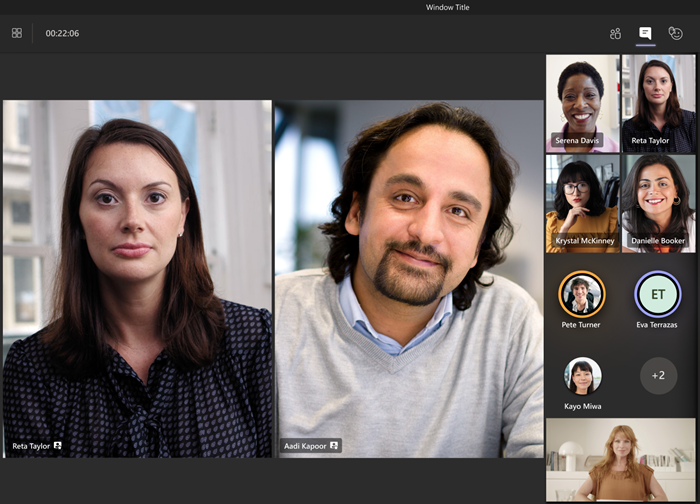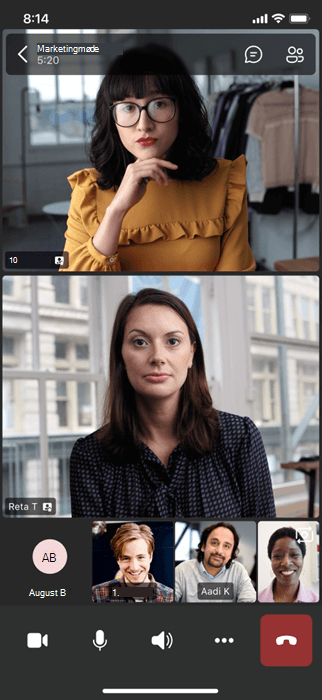Fremhæv en persons video i Microsoft Teams-møder
At fremhæve en video er som at fastgøre den for alle i mødet. Hvis du er arrangør eller præsentationsvært, kan du vælge op til syv personers videofeeds (herunder dine egne) for at fremhæve for alle andre.
Bemærk!: Du kan ikke fremhæve en video, hvis visningen er indstillet til Stor galleri eller Sammen-tilstand.
Fremhæve en anden persons video
Der er et par forskellige måder at gøre det på:
-
Højreklik på selve personens video, og vælg Spotlight for alle
-
Vælg Mennesker
-
Når du er klar til at afslutte spotlyset, skal du højreklikke igen og vælge Stop fremhævning
-
Hvis flere personer er fremhævet, kan du stoppe med at fremhæve alle på én gang ved at vælge Mennesker
Fremhæv din egen video
To forskellige måder at gøre det på:
-
Hold markøren over videoen, og vælg Flere indstillinger
-
Vælg Mennesker
Vælg Afslut spotlys
Hvis du er mødearrangør eller præsentationsvært, kan du vælge op til syv personers videofeeds (herunder dine egne) for at fremhæve for alle i mødet.
Der er et par forskellige måder at fremhæve en video på:
-
Tryk længe på videoen eller profilbilledet for den person, du vil fremhæve, og vælg Spotlight for alle
-
Vælg Flere indstillinger
Hvis du vil stoppe med at fremhæve en person, skal du trykke længe på videoen og vælge Stop fremhævning af
Når en persons video er fremhævet i et møde, bliver det den primære video, du ser på Surface Hub.
I øjeblikket kan du ikke starte eller stoppe spotlighting på Surface Hub, men når en person, der bruger skrivebordsappen, fremhæver en video, fremhæves videoen på Surface Hub, ligesom den er for personer på stationære computere eller mobilenheder.